插件安装
Vim 本身也有很多插件,而插件管理器有很多,比较火的这个 vim-plugin 是一个异步更新的管理器。
首先去vim-plugin
-
执行对应版本的命令,例如 mac(unix)
curl -fLo ~/.vim/autoload/plug.vim --create-dirs \\ <https://raw.githubusercontent.com/junegunn/vim-plug/master/plug.vim> -
编辑
~/.vimrc" Specify a directory for plugins " - For Neovim: stdpath('data') . '/plugged' " - Avoid using standard Vim directory names like 'plugin' call plug#begin('~/.vim/plugged') " Initialize plugin system call plug#end()编辑完之后在 vim 中执行
:source ~/.vimrc重新加载一下文件之后就可以发现
Plug相关的命令贴上我的
.vimrc的配置文件set nocompatible " Specify a directory for plugins " - For Neovim: stdpath('data') . '/plugged' " - Avoid using standard Vim directory names like 'plugin' call plug#begin() Plug 'mhinz/vim-startify' Plug 'vim-airline/vim-airline' " 主题代码高亮 Plug 'vim-airline/vim-airline-themes' Plug 'skywind3000/vim-auto-popmenu' " 自动展示的提示框 Plug 'skywind3000/vim-dict' Plug 'neoclide/coc.nvim', {'branch': 'release'} " 自动代码补全 Plug 'mhinz/vim-startify' Plug 'preservim/nerdtree', { 'on': 'NERDTreeToggle' } " 切换文件或目录插件 Plug 'tpope/vim-fireplace', { 'for': 'clojure' } " Initialize plugin system call plug#end() syntax on " 自动语法高亮 set number " 显示行号 set cindent set smartindent " 开启新行时使用智能自动缩进 set showmatch " 插入括号时,短暂地跳转到匹配的对应括号 set ruler " 打开状态栏标尺 :set mouse=a "在vim所有模式下开鼠标,复制文档就可以不包含行号了
卸载插件
卸载插件很简单
- 只要删除对应
.vimrc文件中的插件Plug .....那一行就行。 - 在终端 Normal 模式下输入
:w保存,再输入:source ~/.vimrc加载一下文件。 - 最后在终端输入 vim 启动,在 normal 模式下输入
:PlugClean。就会删除你所安装的插件。
NERDTree 插件简单使用
:NERDTree # 打开文件树,不写地址默认当前文件所在目录为根目录
ctr+w+h # 光标focus左侧树形目录,ctrl+w+l 光标focus右侧文件显示窗口。
ctrl+w+w # 光标自动在左右侧窗口切换
o # 在已有窗口中打开文件、目录或书签,并跳到该窗口
O # 递归打开选中 结点下的所有目录
C # 将选中目录或选中文件的父目录设为根结点
q # 在文件树窗口按次键 退出
t # 在新Tab中打开选中文件/书签,并跳到新Tab
i # split 一个新窗口打开选中文件,并跳到该窗口
p # 跳到父结点
r # 递归刷新选中目录
vim 复制到剪贴板
开始前需要先查看 vim 是否已经支持 clipboard 功能,使用 vim --version | grep clipboard 命令查看,已经支持时其前有+号。如果其前为-号,执行 sudo apt install vim-gtk 安装 vim-gtk 即可。
只需在 normal 模式下(如果不知道当前在哪个模式就先按一次 ESC 键)执行 "*p。
vim 中的数据复制到 vim 外,需要回到 normal模式先按 v进入 visual模式,移动光标选中目标文本后,在 visua模式下执行 "+y即可将 vim 数据复制到系统剪贴板,在 vim 外执行 Ctrl V即可完成数据粘贴。
常见问题
- 在 bash 下执行**
source ~/.vimrc**会报错因为 vimrc 是 vim 自己的脚本语言,bash 无法理解,所以 bash 就会报语法错误 - coc 补全插件无法用**
tab**补齐,在**.vimrc**下写入coc 按键映射


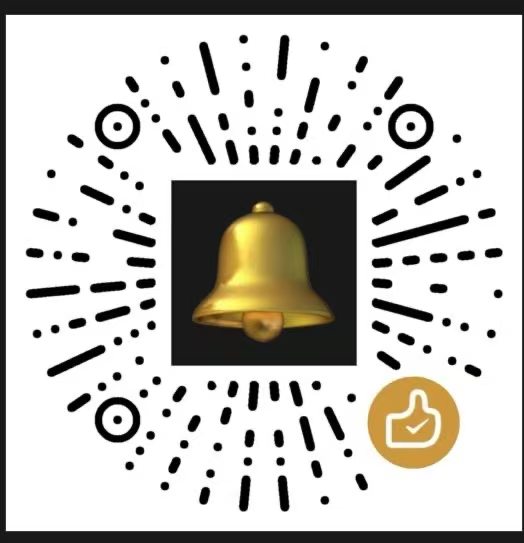
评论区